
Come installare nuovi font a Windows 11 e Windows 10
Molti programmi attingono i caratteri di scrittura direttamente da Windows. Windows 11 e Windows 10 sono già dotati di un ricco archivio di font, quelli comunemente più utilizzati dagli utenti, font che trovi quando apri per esempio il menu a tendina in Word o altri software per selezionare il tipo di carattere da utilizzare. In rete, però, puoi trovare tanti altri tipi di carattere che vorresti utilizzare e quindi aggiungere all’archivio font di Windows. Puoi trovare font natalizi, horror, fantasia, Disney, gotico e tante altre categorie che potrebbero dare un tocco di originalità ai testi, ai messaggi, alle immagini, ecc.
Potresti scaricare un font particolare per aggiungere caratteri a Word da utilizzare per la tesi oppure aggiungere font a un editor grafico per personalizzare un invito ad una festa, come vedi ci sono molteplici utilizzi. Esistono anche software, specialmente quelli di grafica, che oltre ad attingere dall’archivio font di Windows sono dotati di un proprio archivio di caratteri particolari, ma ciò non rientra nel merito di questo Tutorial.
Scaricare caratteri di scrittura è gratis?
Ci sono diversi siti che offrono nuovi caratteri di scrittura per Windows 11 e Windows 10, molti font sono gratis mentre altri a pagamento.
Per i font gratis però c’è da fare un distinguo:
- font totalmente gratis sia per uso personale che commerciale
- font free solo per uso personale che se utilizzati in ambito commerciale bisogna contattare l’autore per accordi.
Comunque i termini di licenza sono ben evidenziati quando scarichi nuovi caratteri di scrittura.
Come scaricare caratteri di scrittura gratis
Come per tutto il materiale che circola in rete, anche per i font devi sempre prestare massima attenzione, perché i file con i nuovi caratteri potrebbero contenere malware, quindi affidati solo a siti sicuri, ben organizzati, noti e che hanno una storia.
Per gli esempi utilizzo due siti conosciuti:
DaFont dove effettuo il download di un solo tipo di carattere
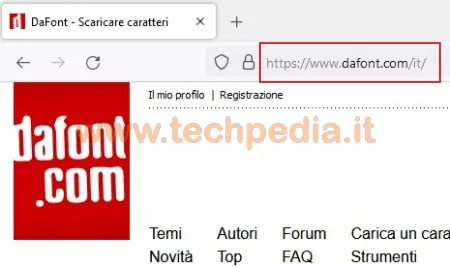
Google Fonts dove invece effettuo il download di una famiglia di caratteri
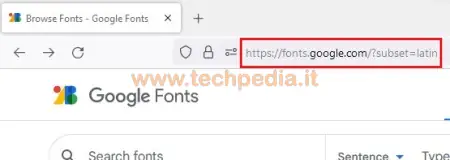
Come posso vedere i caratteri di scrittura di Windows?
Per esplorare l'archivio dei font di Windows 11 e Windows 10 premi contemporaneamente i tasti Windows + + I per aprire il pannello delle Impostazioni.
Se hai Windows 11 seleziona Personalizzazione nel menu a sinistra e nella schermata principale clicca su Caratteri

Mentre se hai Windows 10 clicca prima su Personalizzazione, poi nella schermata successiva seleziona Caratteri nel menu a sinistra.
Scorrendo la schermata potrai esplorare tutti i caratteri installati in Windows 11 e Windows 10 dove potrai aggiungere anche nuovi font.
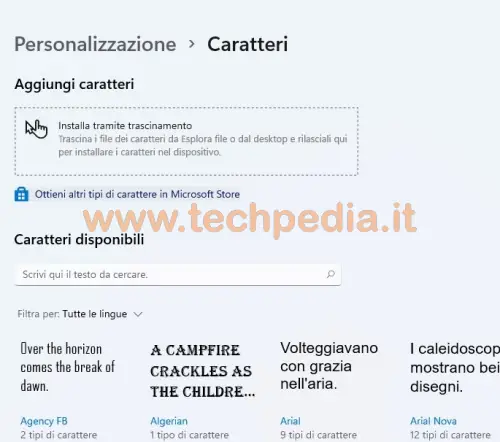
Come installare nuovi font Windows 11 e Windows 10
Accedi al sito DaFont cliccando QUI per scaricare caratteri di scrittura
Scorri la pagina e individua il font da scaricare, per esempio il carattere Humble Lettering, e clicca Scarica. Ritornando al discorso di prima, questo carattere è concesso gratis solo per uso personale.
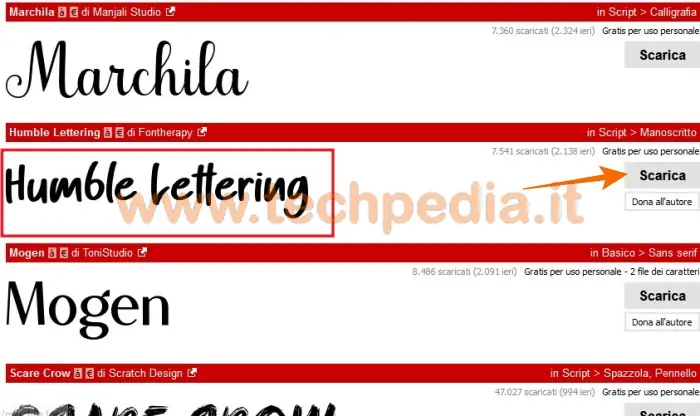
Salva il file compresso in una cartella a piacere; per esempio io ho creato una cartella FONT dove raccogliere tutti i font scaricati.
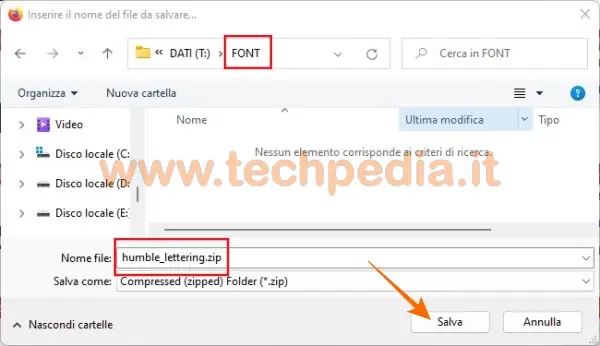
Completato il download scompatta il file compresso.
I file che contengono i font hanno estensione .ttf
Ora è tutto pronto per installare il nuovo carattere in Windows, puoi operare in tre modi.
Aggiungere il font a Windows 11 e Windows 10 con doppio clic
Questo è il metodo più semplice e immediato.
Fai doppio clic velocemente sul file .ttf che contiene il font, nell’esempio si chiama HumbleLettering.ttf
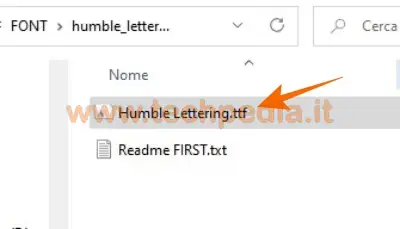
Si apre il pannello con l’anteprima del carattere di scrittura e la descrizione del font, clicca Installa per aggiungere il font a Windows.
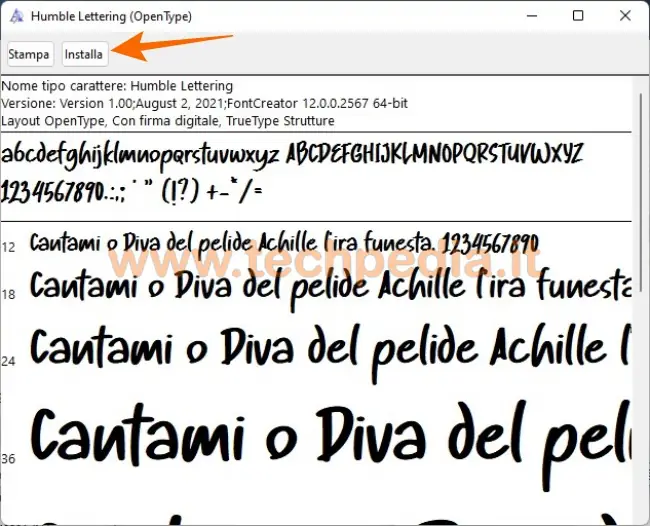
Pochi secondi e troverai nelle impostazioni di Windows il font appena aggiunto. Cliccando sul font potrai leggere le informazioni sul tipo di carattere ed eventualmente disinstallarlo.
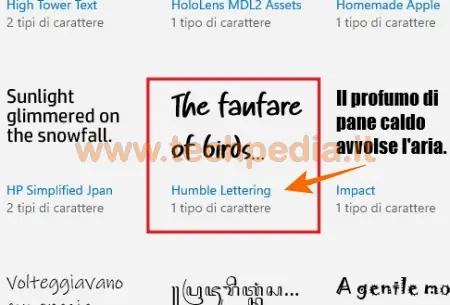
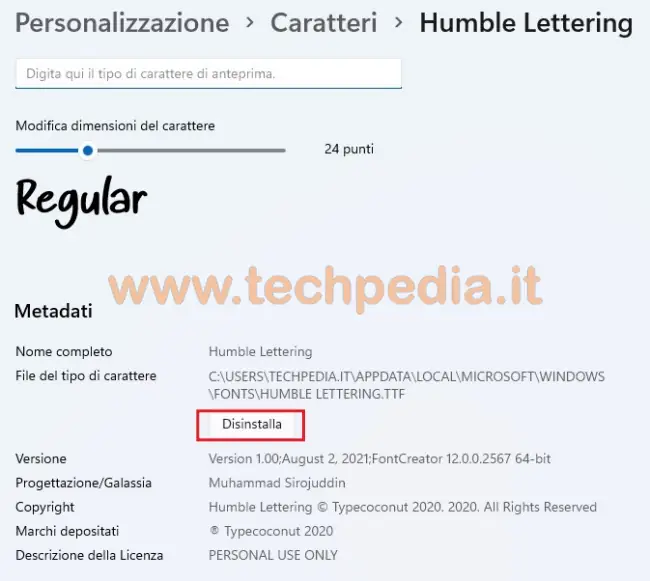
Aggiungere contemporaneamente più font a Windows 11 e Windows 10
I successivi due metodi conviene utilizzarli quando devi installare più font contemporaneamente o installi una famiglia di caratteri.
Per esempio, accedi al sito Google Fonts cliccando QUI per scaricare caratteri di scrittura
Scorri la pagina e clicca sul font che da scaricare, per esempio la famiglia di caratteri Open Sans.
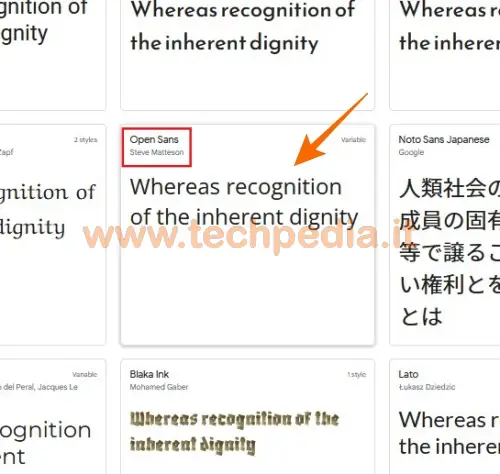
Si apre la schermata con le informazioni del font, clicca su Download family e salva il file compresso in una cartella a piacere.
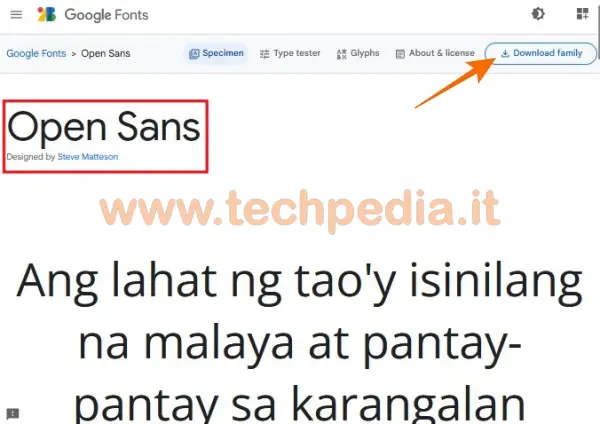
Completato il download scompatta il file compresso.
I file che contengono i font hanno estensione .ttf
Come puoi notare la famiglia Open Sans è formata da diverse tipologie di caratteri di scrittura.
Per esempio per installare i font statici che sono composti da più di 10 file, dovresti fare doppio clic su ogni singolo file ttf e poi cliccare Installa nella schermata successiva, ma sarebbe snervante, quindi perché non aggiungere i caratteri tutti insieme?
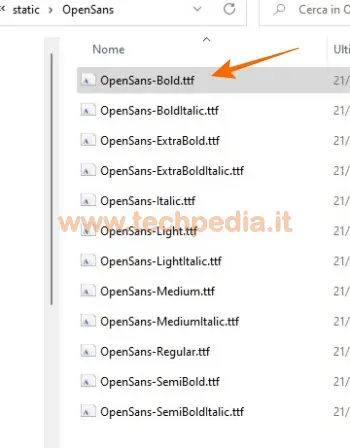
Evidenzia tutti i font da aggiungere a Windows 11 e Windows 10, poi clicca con il tasto destro del mouse su una zona evidenziata e nel menu che si apre, se hai Windows 11 seleziona prima Mostra altre opzioni, e poi clicca Installa.
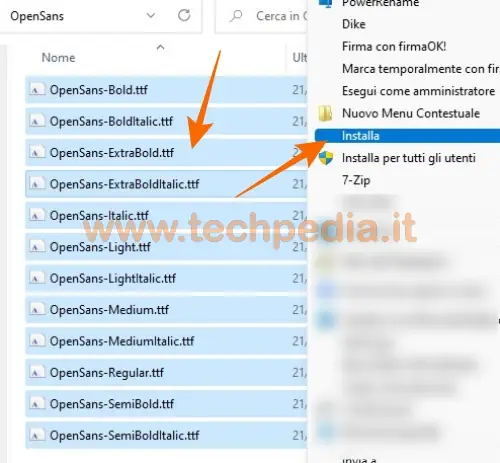
Oppure evidenzia tutti i font da aggiungere a Windows 11 e Windows 10, poi con il mouse trascinali nella casella Installa tramite trascinamento che trovi nella schermata Impostazioni - Personalizzazione - Caratteri.
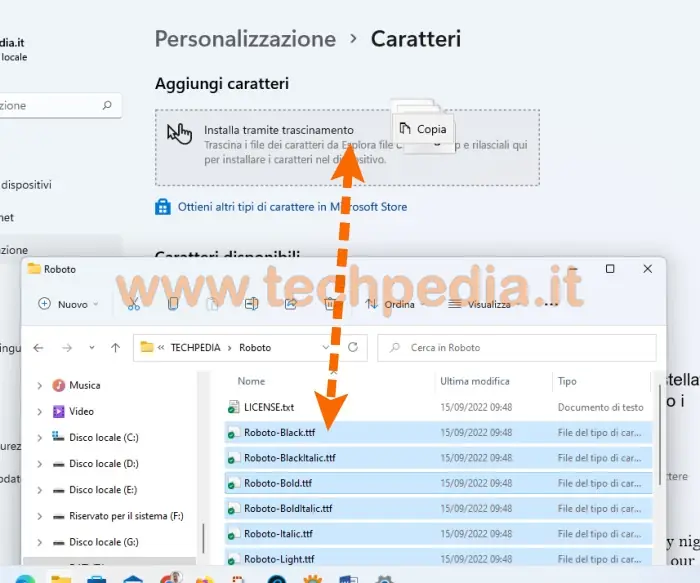
Semplice e pratico, non ti pare?
Ovviamente gli ultimi due metodi puoi utilizzarli anche per installare un solo font, sta a te scegliere quale adottare.
Ora sei in grado di aggiungere nuovi caretteri Word, Publisher e a tutti i programmi Windows 11 e Windows 10 .
QR Code per aprire l'articolo su altri dispositivi
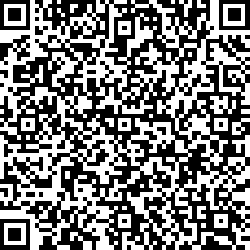
Autore: Pasquale Romano Linkedin


